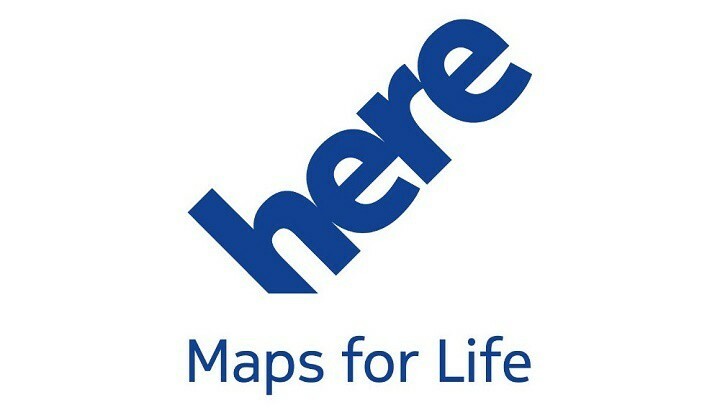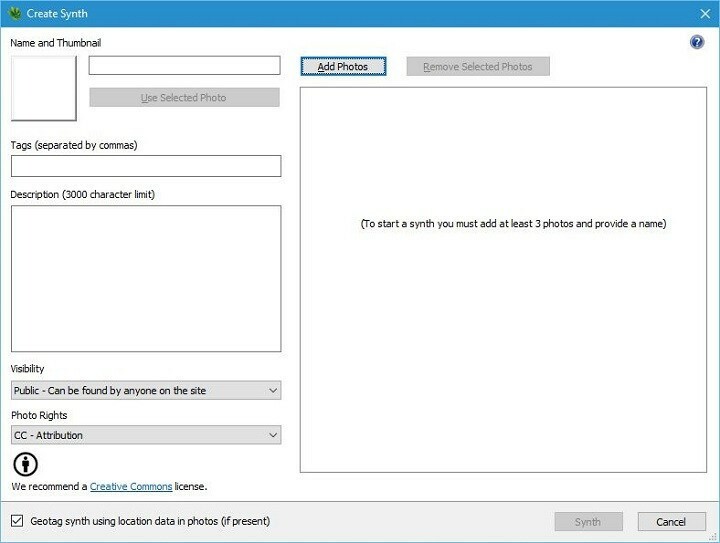
Ce logiciel maintiendra vos pilotes opérationnels, vous protégeant ainsi des erreurs informatiques courantes et des pannes matérielles. Vérifiez tous vos pilotes maintenant en 3 étapes faciles :
- Télécharger DriverFix (fichier de téléchargement vérifié).
- Cliquez sur Lancer l'analyse pour trouver tous les pilotes problématiques.
- Cliquez sur Mettre à jour les pilotes pour obtenir de nouvelles versions et éviter les dysfonctionnements du système.
- DriverFix a été téléchargé par 0 lecteurs ce mois-ci.
Il existe de nombreux outils permettant de créer des modèles 3D, mais l'un des meilleurs outils pour créer des modèles 3D à partir de vos images était Photosynth. Avec la sortie de Windows 10 et le nombre de problèmes de compatibilité, de nombreux utilisateurs se demandent si Photosynth peut fonctionner sous Windows 10.
Comme nous l'avons déjà mentionné, le service Photosynth a été utilisé pour créer des modèles 3D à partir de photographies numériques. Cet outil a été créé par Microsoft Live Labs et l'Université de Washington et en raison de sa simplicité, il a acquis une énorme popularité. Afin de créer un modèle 3D, cette application analyse vos images, et en utilisant des algorithmes complexes, elle détecte les différences entre des images similaires, créant ainsi un modèle 3D interactif.
Photosynth a été annoncé pour la première fois en 2006, et en 2008, cet outil a été rendu public, donnant aux utilisateurs la possibilité de créer leurs propres modèles 3D à partir de photographies. Malheureusement, Microsoft ne développe plus Photosynth et le dernier correctif pour cet outil a été publié en 2010. Bien que Photosynth soit un peu obsolète, il peut toujours fonctionner sur Windows 10 sans aucun problème.
Comment installer Photosynth sur Windows 10
Pour installer Photosynth sur Windows 10, vous devez procéder comme suit :
- Téléchargez Photosynth.
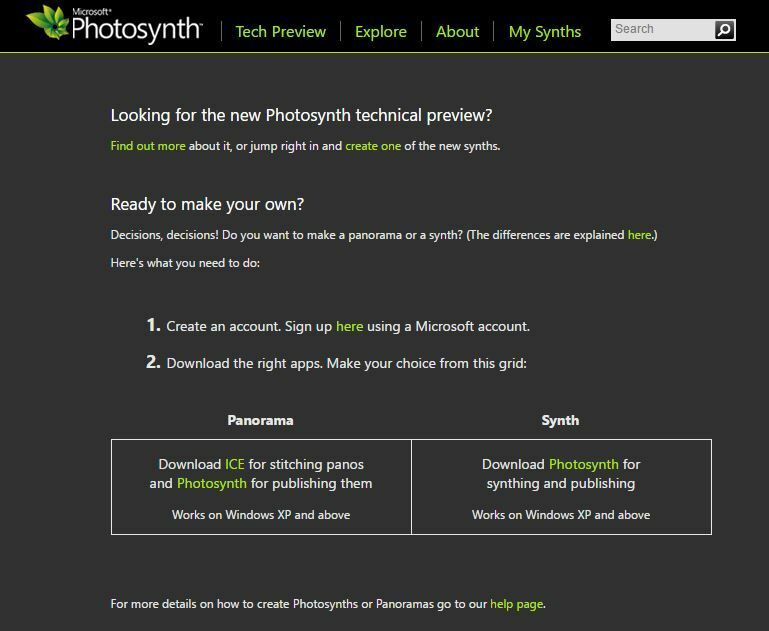
- Après avoir téléchargé l'outil, exécutez le fichier d'installation et suivez les instructions.
- Lorsque l'outil s'installe, exécutez-le. Entrez votre Microsoft e-mail et le mot de passe.
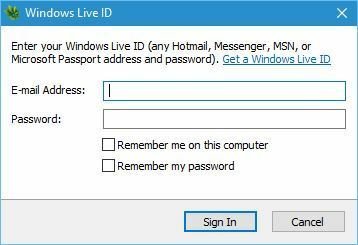
- Si vous n'avez pas de profil Photosynth, il vous sera demandé d'en créer un avant de pouvoir continuer. Nous avons eu quelques problèmes mineurs et nous n'avons pas pu créer le profil Photosynth à l'aide du lien fourni par l'application. Cependant, vous pouvez facilement résoudre ce problème si vous vous rendez sur le site Web de Photosynth et que vous vous connectez avec votre compte Microsoft. À partir de là, vous pouvez facilement configurer votre profil Photosynth.
- Une fois connecté à Photosynth, vous pouvez facilement ajouter des images et les télécharger sur votre profil Photosynth.
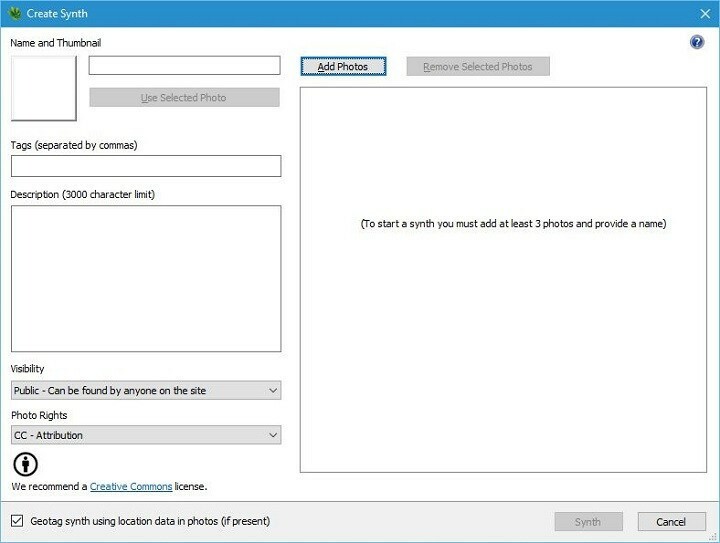
Gardez à l'esprit que pour afficher les modèles Photosynth 3D que vous avez créés, vous devez utiliser Silverlight. Nous devons mentionner que Silverlight a certains problèmes avec Windows 10, et vous ne pouvez pas l'exécuter dans Edge ou Google Chrome, donc si vous prévoyez d'utiliser Silverlight, assurez-vous d'utiliser Internet Explorer 11 ou alors Firefox. Vous pouvez télécharger Silverlight du site Web de Microsoft.
Photosynth fonctionne relativement bien avec Windows 10 car il n'y a aucun problème de compatibilité. Nous avons eu quelques problèmes mineurs lors de la création d'un compte Photosynth, mais à part cela, il n'y a eu aucun problème majeur. Silverlight est probablement le plus gros problème avec Photosynth, alors assurez-vous de télécharger Silverlight et d'utiliser un navigateur qui le prend entièrement en charge.
- LIRE AUSSI: Comment télécharger Microsoft Digital Image sur Windows 10